Printer Driver. Guida per l installazione. Questa guida descrive l installazione e l uso dei driver stampante per Windows XP e Windows 2000.
|
|
|
- Annabella Grasso
- 7 anni fa
- Visualizzazioni
Transcript
1 (1) Printer Driver Guida per l installazione Questa guida descrive l installazione e l uso dei driver stampante per Windows XP e Windows Prima di usare questo software Prima di usare il driver stampante, leggere il file ReadMe che si trova nel CD-ROM. UP-990AD UP-990AD 2006 Sony Corporation
2 Indice Verifica dei requisiti di funzionamento...3 Spiegazioni in questa guida...3 Installazione con Windows XP...4 Prima di installare il driver stampante...4 Installazione del driver stampante...4 Installazione con Windows Prima di installare il driver stampante...6 Installazione del driver stampante...7 Rimozione del driver stampante...9 Configurazione della stampante...9 Scheda [Layout]...9 Scheda [Density Adjust]...10 Scheda [Settings]...11 Scheda [Message]...11 Windows 2000 Microsoft e Windows sono marchi di fabbrica registrati della Microsoft Corporation. Gli altri nomi di società e prodotti citati in questa guida sono anch'essi marchi di fabbrica o marchi di fabbrica registrati dei rispettivi proprietari. 2
3 Verifica dei requisiti di funzionamento Per utilizzare il driver stampante è necessario che il computer che si utilizza soddisfi i seguenti requisiti: Il sistema operativo deve essere Microsoft Windows XP Professional/Home Edition oppure Microsoft Windows 2000 Professional. Informazioni sulla specifica USB (Universal Serial Bus) Revisione 2.0 La UP-990AD/UP-970AD è conforme alla specifica USB 2.0. L USB 2.0 è una versione aggiornata dell USB 1.1, ma è compatibile con le versioni precedenti. L USB 2.0 supporta Hi-Speed USB (l USB ad alta velocità), oltre alla versione Full (Low) Speed esistente. La UP-990AD/UP-970AD può essere collegata come Full-Speed in un ambiente USB 1.1. Tuttavia, affinché sia possibile utilizzare la UP-990AD/UP-970AD con funzioni Hi-Speed USB in ambiente USB 1.1 environment, devono essere soddisfatti i seguenti requisiti. Computer Un computer che supporta Hi-Speed USB (ossia conforme alla specifica USB 2.0) *) Sistema operativo Windows 2000 Professional/Windows XP Professional/Windows XP Home Edition Driver di periferica USB 2.0 Driver di periferica USB 2.0 di Microsoft Corporation. (Non è garantito il funzionamento di driver USB 2.0 che non siano quelli di Microsoft Corporation). Cavo USB 2.0 certificato Utilizzare il cavo da 2 m fornito in dotazione con la UP-990AD/UP-970AD. Spiegazioni in questa guida Tutte le spiegazioni della presente guida relative all uso del [Control Panel] di Windows XP presuppongono che lo si stia utilizzando nella visualizzazione classica. Per passare a tale visualizzazione fare clic su [Control Panel] nel menu [Start]. Sul lato sinistro della finestra, sotto [Control Panel], fare clic su [Switch to Classic View]. Le spiegazioni fanno riferimento alle schermate visualizzate quando la UP-990AD è collegata, ma la stessa procedura può essere applicata per la UP-970AD. *) Non è possibile garantire il funzionamento di tutte le periferiche conformi a USB 2.0, o di tutte le schede di espansione USB 2.0. Nota Se si collega la UP-990AD/UP-970AD al computer quando la stampante è accesa, accertarsi che il computer non sia nello stato sospeso o in stand-by. Se si collega la UP-990AD/UP-970AD al computer quando esso si trova in uno di questi due stati, ciò può provocare anomalie di funzionamento. Verifica dei requisiti di funzionamento / Spiegazioni in questa guida 3
4 Installazione con Windows XP Prima di installare il driver stampante Aggiornamenti di versione Se si sta aggiornando un driver stampante, rimuovere sempre la versione precedente prima di procedere con l installazione. Per ulteriori informazioni sulla procedura da seguire per la rimozione del driver della stampante, fare riferimento alla sezione Rimozione del driver stampante nella presente guida. Se l installazione non dovesse essere completata con successo o fosse interrotta, riavviare sempre il computer prima di ripetere nuovamente l installazione. Nota Riavviare sempre il computer al termine dell installazione o disinstallazione del driver stampante. In caso di mancato riavvio, il computer potrebbe funzionare in modo instabile. Connessione USB 2.0 La UP-990AD/UP-970AD è compatibile USB 2.0. Tuttavia, se il computer o l hub USB utilizzati non è compatibile con USB 2.0, verrà visualizzato il seguente messaggio al collegamento della UP-990AD/UP- 970AD. Fare clic su per chiudere il messaggio. Aprire la finestra di dialogo [Driver Signing Options] come segue: 1 Nel menu [Start], fare clic su [Control Panel]. 2 Fare doppio clic su [System]. Si apre la finestra di dialogo [System Properties]. 3 Fare clic sulla scheda [Hardware]. 4 Fare clic sul pulsante [Driver Signing]. Tutte le spiegazioni della presente guida presuppongono che in questa finestra di dialogo sia stato selezionato [Warn]. Installazione del driver stampante 1 Collegare la UP-990AD/UP-970AD al computer. 2 Accendere la UP-990AD/UP-970AD. 3 Accendere il computer ed eseguire il login come amministratore del sistema o utente appartenente al gruppo Amministratori. Si apre la finestra di dialogo [Found New Hardware Wizard]. Informazioni sulle opzioni di autenticazione del driver Questo driver stampante non ha superato la prova Windows Logo. Se pertanto durante l installazione viene visualizzato un messaggio d errore, l installazione non sarà possibile. Nella finestra di dialogo [Driver Signing Options] selezionare [Ignore] o [Warn] nel riquadro [What action do you want Windows to take?]. Se si sceglie [Block] non sarà possibile installare il driver stampante. Installazione con Windows XP 4
5 Se la finestra di dialogo [Found New Hardware Wizard] è la stessa del punto 3, procedere al punto 4. Se la finestra di dialogo [Found New Hardware Wizard] è diversa da quella del punto 3, procedere al punto 5. Se la finestra di dialogo [Found New Hardware Wizard] non appare, accertarsi che la UP-990AD/ UP-970AD sia collegata al computer e accesa, quindi effettuare le operazioni seguenti. (Se sono collegate altre stampanti USB, scollegarle tutte a eccezione della UP-990AD/UP-970AD prima di effettuare le operazioni seguenti.) 1 Nel menu [Start] fare clic su [Control Panel]. In tal modo si accede al [Control Panel]. 2 Fare doppio clic su [System]. In tal modo si accede alla finestra di dialogo [System Properties]. 3 Fare clic sulla scheda [Hardware]. 4 Fare clic sul pulsante [Device Manager]. Si apre la finestra [Device Manager]. 5 Fare doppio clic su [Universal Serial Bus controller]. 6 Selezionare [USB Printing Support], fare clic con il tasto destro del mouse e accedere alle proprietà, verificare che sia selezionata [UP- 990AD/UP-970AD] per [Location], e infine selezionare [Uninstall] dal menu [Action]. 7 Riavviare il computer. Dopo il riavvio di Windows XP si apre la finestra di dialogo [Found New Hardware Wizard]. 5 Selezionare [Install from a list or specific location (Advanced)], quindi fare clic sul pulsante [Next]. Appare la seguente finestra. 6 Selezionare [Search for the best driver in these locations], selezionare [Search removable media (floppy, CD-ROM)], quindi inserire il CD-ROM PRINTER DRIVER & INSTRUCTIONS FOR USE UP-990AD/UP-970AD fornito nell unità CD-ROM. 7 Fare clic sul pulsante [Next]. Viene visualizzata la finestra di dialogo seguente. 4 Fare clic su [No, not this time], quindi fare clic su [Next]. Installazione con Windows XP 5
6 8 Fare clic sul pulsante [Continue Anyway]. Una volta copiati i file, viene visualizzata la finestra seguente. Installazione con Windows 2000 Prima di installare il driver stampante 9 Fare clic sul pulsante [Finish]. Con ciò termina l installazione del driver della stampante con Windows XP. 10 Riavviare il computer. Aggiornamenti di versione Se si sta aggiornando un driver stampante, rimuovere sempre la versione precedente prima di procedere con l installazione. Per ulteriori informazioni sulla procedura da seguire per la rimozione del driver della stampante, fare riferimento alla sezione Rimozione del driver stampante nella presente guida. Se l installazione non dovesse essere completata con successo o fosse interrotta, riavviare sempre il computer prima di ripetere nuovamente l installazione. Nota Riavviare sempre il computer al termine dell installazione o disinstallazione del driver stampante. Se il computer non viene riavviato, il funzionamento può non essere stabile. Opzioni firma driver Il driver stampante non ha superato il test Windows Logo. Pertanto, se viene visualizzato un messaggio di errore durante l installazione, l installazione può risultare impossibile. Accertarsi che siano stati selezionati [Ignore] o [Warn] in [File signature verification] nella finestra [Driver Signing Options]. Non è possibile installare il driver stampante UP-990AD/UP-970AD se viene selezionato [Block]. Aprire la finestra di dialogo [Driver Signing Options] come segue: 1 Nel menu [Start] posizionare il cursore del mouse su [Settings] e fare clic su [Control Panel]. 2 Fare doppio clic sul pulsante [System]. Si apre la finestra di dialogo [System Properties]. 3 Fare clic sulla scheda [Hardware]. 4 Fare clic sul pulsante [Driver Signing]. Installazione con Windows XP / Installazione con Windows
7 Tutte le spiegazioni della presente guida presuppongono che in questa finestra di dialogo sia stato selezionato [Warn]. Installazione del driver stampante Panel]. In tal modo si accede al [Control Panel]. 2 Fare doppio clic su [System]. In tal modo si accede alla finestra di dialogo [System Properties]. 3 Fare clic sulla scheda [Hardware]. 4 Fare clic sul pulsante [Device Manager]. Si apre la finestra [Device Manager]. 5 Fare doppio clic su [Universal Serial Bus controllers]. 6 Selezionare [USB Printing Support], fare clic con il tasto destro del mouse e accedere alle proprietà, verificare che sia selezionata [UP- 990AD/UP-970AD] per [Location], e infine selezionare [Uninstall] dal menu [Action]. 7 Riavviare il computer. Dopo il riavvio di Windows 2000 si apre la finestra di dialogo [Found New Hardware Wizard]. 4 Fare clic sul pulsante [Next]. Appare la seguente finestra. 1 Collegare la UP-990AD/UP-970AD al computer. 2 Accendere la UP-990AD/UP-970AD. 3 Accendere il computer ed eseguire il login come amministratore del sistema o utente appartenente al gruppo Amministratori. Dopo l avvio di Windows 2000, si apre la finestra di dialogo [Found New Hardware Wizard]. 5 Selezionare [Search for a suitable driver...] e fare clic sul pulsante [Next]. Appare la seguente finestra. Se la finestra di dialogo [Found New Hardware Wizard] non viene visualizzata La procedura seguente deve essere eseguita con la UP-990AD/UP-970AD accesa e collegata al computer. (Inoltre nessuna stampante, fatta eccezione per la UP-990AD/UP-970AD, deve essere collegata con l interfaccia USB.) 1 Nel menu [Start] posizionare il cursore del mouse su [Settings] e fare clic su [Control Installazione con Windows
8 6 Inserire il CD-ROM PRINTER DRIVER & INSTRUCTIONS FOR USE UP-990AD/UP- 970AD fornito nell unità CD-ROM. 7 Selezionare la casella di controllo [CD-ROM drives] e fare clic sul pulsante [Next]. Appare la seguente finestra. 9 Fare clic sul pulsante [Finish]. Con ciò termina l installazione del driver della stampante con Windows Riavviare il computer. Nota Se è stato selezionato [Cancel] al punto 7 oppure [No] al punto 8, è possibile che la finestra di dialogo [Found New Hardware Wizard] non venga visualizzata durante l installazione successiva. In tal caso, procedere come descritto nella finestra di dialogo Se la finestra [Found New Hardware Wizard] non appare del passo 3. 8 Fare clic sul pulsante [Next]. Se si apre la finestra di dialogo [Digital Signature Not Found], fare clic sul pulsante [Yes]. Appare la seguente finestra. Installazione con Windows
9 Rimozione del driver stampante Questa sezione descrive come rimuovere il driver della stampante. 1 Accendere il computer ed eseguire il login come amministratore del sistema o utente appartenente al gruppo Amministratori. 2 Nel menu [Start] di Windows XP, fare clic su [Control Panel]. In [Control Panel], fare doppio clic su [Add or Remove Programs]. (Nel menu [Start] Windows 2000 posizionare il cursore del mouse su [Settings] e fare clic su [Control Panel]. Quindi fare doppio clic su [Add/Remove Programs].) 3 In [Currently installed programs], selezionare [Sony UP-990AD/UP-970AD Printer Driver], quindi fare clic su [Change/Remove]. Viene visualizzata la finestra di dialogo seguente. Configurazione della stampante Configurare le proprietà della stampante prima di utilizzarla per stampare dalle applicazioni. Visualizzare le proprietà della stampante con il seguente metodo: Nel menu [Start] di Windows XP, fare clic su [Control Panel]. Nel [Control Panel] fare doppio clic su [Printers and Faxes]. Nel menu [Start] di Windows 2000, posizionare il cursore del mouse su [Settings] e fare clic su [Printers]. Selezionare l icona della Sony UP-990AD/UP-970AD, quindi fare clic su [Printing Preferences] nel menu [File]. Le impostazioni definite qui vengono utilizzate come impostazioni predefinite quando si stampa dalle applicazioni. Nel menu [File] dell applicazione, fare clic sul comando utilizzato per definire le impostazioni della stampante. Le impostazioni effettuate con questo metodo rimangono attive solo fino all uscita dall applicazione. Questa sezione descrive le impostazioni della finestra di dialogo [UP-990AD/UP-970AD Proprietà] che sono esclusive dellaup-990ad/up-970ad stampante. Essa descrive le schede della finestra di dialogo visualizzate in Windows XP. Le voci visualizzate e i metodi di configurazione sono gli stessi per Windows Scheda [Layout] Questa scheda consente di effettuare le principali impostazioni di stampa. 4 Fare clic su [Yes]. Al termine della procedura di disinstallazione viene visualizzata la finestra di dialogo seguente. 5 Fare clic su [Yes]. Riavviare il computer. Con ciò termina l installazione del driver della stampante. Rimozione del driver stampante / Configurazione della stampante 9
10 Paper Selezionare il formato carta ( , , ). Scheda [Density Adjust] Selezionare la densità dell immagine. Copies Impostare il numero di copie da stampare (da 1 a 255). Scaling Selezionare la percentuale di ingrandimento o di riduzione (dal 10% al 400%). Per interpolare l immagine, selezionare una delle seguenti impostazioni per il [Interpolation Method]. Con questa funzionalità non è possibile utilizzare [Enlarge to Paper]. Enlarge to Paper Se l immagine è più piccola del foglio selezionato, l immagine viene ingrandita automaticamente in modo da corrispondere alle dimensioni del foglio. È possibile selezionare la funzionalità [Interpolation Method] seguente, ma non la funzionalità [Scaling]. Interpolation Method Selezionare [Bilinear] o [Nearest Neighbor] come metodo di interpolazione dell immagine. Orientation Selezionare [Portrait] o [Landscape] come orientamento delle stampe. Read Consente di caricare le impostazioni salvate. Write Consente di salvare le impostazioni correnti. About... Visualizza informazioni sulla versione del driver. Restore Default Ripristina le impostazioni predefinite. GAMMA Selezionare [TONE1], [TONE2] o [TONE3]. Advanced Trascinare il cursore per selezionare il livello di gradazione. L effetto di scurimento sarà tanto più marcato quanto maggiore è il valore selezionato. Dark Trascinare il cursore per intervenire sulle parti scure dell immagine. Light Trascinare il cursore per intervenire sulle parti chiare dell immagine. Sharpness Trascinare il cursore per intervenire sul contorno dell immagine. I bordi dell immagine saranno tanto più nitidi quanto maggiore è il valore selezionato. Restore Defaults Ripristina le impostazioni predefinite. Configurazione della stampante 10
11 Scheda [Settings] Scegliere se utilizzare the l impostazione della stampante o l impostazione del driver stampante per ciascuna voce. Restore Defaults Ripristina le impostazioni predefinite. Scheda [Message] Selezionare la posizione di visualizzazione delle finestre di dialogo dei messaggi. Copies Selezionare questa casella di controllo per utilizzare l impostazione della stampante. In tal modo si disabilita anche l opzione [Copies] della scheda [Layout]. Deselezionare questa casella di controllo per utilizzare l impostazione [Copies] della scheda [Layout]. Enlarge to Paper Selezionare questa casella di controllo per utilizzare l impostazione della stampante. In tal modo si disabilitano le impostazioni [Enlarge to Paper] e [Scaling] della scheda [Layout]. Deselezionare questa casella di controllo per utilizzare le impostazioni [Enlarge to Paper] o [Scaling] della scheda [Layout]. Gamma Selezionare questa casella di controllo per utilizzare l impostazione della stampante. In tal modo si disabilita anche l impostazione [GAMMA] della scheda [Density Adjust]. Deselezionare questa casella di controllo per utilizzare l impostazione [GAMMA] della scheda [Density Adjust]. Sharpness Selezionare questa casella di controllo per utilizzare l impostazione della stampante. In tal modo si disabilita anche l impostazione [Sharpness] della scheda [Density Adjust]. Deselezionare questa casella di controllo per utilizzare l impostazione [Sharpness] della scheda [Density Adjust]. Adjust the display position Selezionare questa casella di controllo per modificare la posizione in cui saranno visualizzate le finestre di dialogo dei messaggi. Le finestre di dialogo dei messaggi vengono visualizzate nella posizione definita dai valori specificati nelle caselle [Horizontal] e [Vertical]. Horizontal e Vertical Definisce la posizione delle finestre di dialogo dei messaggi, utilizzando come origine l angolo superiore sinistro della schermata. Test Fare clic su questo pulsante per visualizza una finestra messaggio di prova nella posizione definita mediante [Horizontal] e [Vertical]. Ciò consente di verificare che la posizione sia quella desiderata. Use the simple dialog box Selezionare questa casella di per ridurre le dimensioni delle finestre di dialogo dei messaggi visualizzate. Restore Defaults Ripristina le impostazioni predefinite. Configurazione della stampante 11
La presente guida descrive l installazione e l utilizzo dei driver stampanti per Windows XP e Windows Prima dell utilizzo del software
 2-699-392-41 (1) Driver stampante Guida all installazione La presente guida descrive l installazione e l utilizzo dei driver stampanti per Windows XP e. Prima dell utilizzo del software Prima di procedere
2-699-392-41 (1) Driver stampante Guida all installazione La presente guida descrive l installazione e l utilizzo dei driver stampanti per Windows XP e. Prima dell utilizzo del software Prima di procedere
Printer Driver. Questa guida descrive l installazione dei driver stampante per Windows Vista, Windows XP e Windows 2000.
 4-129-722-41 (1) Printer Driver Guida all installazione Questa guida descrive l installazione dei driver stampante per Windows Vista, Windows XP e. Prima dell utilizzo del software Prima di usare il driver
4-129-722-41 (1) Printer Driver Guida all installazione Questa guida descrive l installazione dei driver stampante per Windows Vista, Windows XP e. Prima dell utilizzo del software Prima di usare il driver
Printer Driver. Prima di procedere con l utilizzo del driver stampante, leggere il file Readme. Prima dell utilizzo del software (1)
 4-539-577-41(1) Printer Driver Guida per l installazione Questa guida descrive l installazione del driver stampante per Windows 8, Windows 7, Windows Vista, Windows XP e. Prima dell utilizzo del software
4-539-577-41(1) Printer Driver Guida per l installazione Questa guida descrive l installazione del driver stampante per Windows 8, Windows 7, Windows Vista, Windows XP e. Prima dell utilizzo del software
Printer Driver. Guida all installazione. Questa guida descrive l installazione dei driver stampante per Windows Vista.
 3-876-168-41 (1) Printer Driver Guida all installazione Questa guida descrive l installazione dei driver stampante per Windows Vista. Prima di usare questo software Prima di usare il driver stampante,
3-876-168-41 (1) Printer Driver Guida all installazione Questa guida descrive l installazione dei driver stampante per Windows Vista. Prima di usare questo software Prima di usare il driver stampante,
Printer Driver. Guida per l installazione Questa guida descrive l installazione del driver della stampante per Windows 7, Windows Vista e Windows XP.
 4-417-503-71(1) Printer Driver Guida per l installazione Questa guida descrive l installazione del driver della stampante per Windows 7, Windows Vista e Windows XP. Prima dell utilizzo del software Prima
4-417-503-71(1) Printer Driver Guida per l installazione Questa guida descrive l installazione del driver della stampante per Windows 7, Windows Vista e Windows XP. Prima dell utilizzo del software Prima
Printer Driver. Prima di procedere con l utilizzo del driver stampante, leggere il file Readme. Prima dell utilizzo del software 4-152-267-42(1)
 4-152-267-42(1) Printer Driver Guida per l installazione Questa guida descrive l installazione del driver stampante per Windows 7, Windows Vista, Windows XP e. Prima dell utilizzo del software Prima di
4-152-267-42(1) Printer Driver Guida per l installazione Questa guida descrive l installazione del driver stampante per Windows 7, Windows Vista, Windows XP e. Prima dell utilizzo del software Prima di
Printer Driver. Questa guida descrive la configurazione del driver stampante per Windows 7, Windows Vista, Windows XP e Windows 2000.
 4-129-746-42 (1) Printer Driver Guida per la configurazione Questa guida descrive la configurazione del driver stampante per Windows 7, Windows Vista, Windows XP e Windows 2000. Prima dell utilizzo del
4-129-746-42 (1) Printer Driver Guida per la configurazione Questa guida descrive la configurazione del driver stampante per Windows 7, Windows Vista, Windows XP e Windows 2000. Prima dell utilizzo del
Printer Driver. Guida per la configurazione. Questa guida descrive come configurare il driver della stampante per Windows Vista e Windows XP.
 3-276-708-51 (1) Printer Driver Guida per la configurazione Questa guida descrive come configurare il driver della stampante per Windows Vista e Windows XP. Prima di usare questo software Prima di usare
3-276-708-51 (1) Printer Driver Guida per la configurazione Questa guida descrive come configurare il driver della stampante per Windows Vista e Windows XP. Prima di usare questo software Prima di usare
Printer Driver. (per Mac OS X) La presente guida descrive l installazione e l utilizzo dei driver stampante per Mac OS X.
 3-208-654-41 (1) Printer Driver (per Mac OS X) Guida all installazione La presente guida descrive l installazione e l utilizzo dei driver stampante per Mac OS X. Prima dell utilizzo del software Prima
3-208-654-41 (1) Printer Driver (per Mac OS X) Guida all installazione La presente guida descrive l installazione e l utilizzo dei driver stampante per Mac OS X. Prima dell utilizzo del software Prima
Printer Driver UP-D898MD UP-X898MD. Prima di usare il driver della stampante, leggere il file Readme. Prima di usare il software 4-528-696-41(1)
 4-528-696-41(1) Printer Driver Guida per la configurazione Questa guida descrive come impostare il driver della stampante per Windows 8, Windows 7, Windows Vista, Windows XP. Prima di usare il software
4-528-696-41(1) Printer Driver Guida per la configurazione Questa guida descrive come impostare il driver della stampante per Windows 8, Windows 7, Windows Vista, Windows XP. Prima di usare il software
Istruzioni per l'installazione
 Istruzioni per l'installazione Windows USB driver per interfaccia Installazione Se un'interfaccia di diagnosi viene collegata per la prima volta ad un PC con sistema operativo Windows 98, ME, XP o Vista,
Istruzioni per l'installazione Windows USB driver per interfaccia Installazione Se un'interfaccia di diagnosi viene collegata per la prima volta ad un PC con sistema operativo Windows 98, ME, XP o Vista,
Printer Driver. Questa guida descrive l installazione dei driver stampante per Windows Vista e Windows XP.
 4-153-310-42(1) Printer Driver Guida all installazione Questa guida descrive l installazione dei driver stampante per Windows Vista e Windows XP. Prima di usare questo software Prima di usare il driver
4-153-310-42(1) Printer Driver Guida all installazione Questa guida descrive l installazione dei driver stampante per Windows Vista e Windows XP. Prima di usare questo software Prima di usare il driver
Printer Driver. Guida per la configurazione Questa guida descrive come impostare il driver della stampante per Windows 7, Windows Vista e Windows XP.
 4-417-507-71(1) Printer Driver Guida per la configurazione Questa guida descrive come impostare il driver della stampante per Windows 7, Windows Vista e Windows XP. Prima di usare il software Prima di
4-417-507-71(1) Printer Driver Guida per la configurazione Questa guida descrive come impostare il driver della stampante per Windows 7, Windows Vista e Windows XP. Prima di usare il software Prima di
Printer Driver. Questa guida descrive come configurare il driver della stampante per Windows Vista e Windows XP.
 4-153-311-41 (1) Printer Driver Guida per la configurazione Questa guida descrive come configurare il driver della stampante per Windows Vista e Windows XP. Prima di usare questo software Prima di usare
4-153-311-41 (1) Printer Driver Guida per la configurazione Questa guida descrive come configurare il driver della stampante per Windows Vista e Windows XP. Prima di usare questo software Prima di usare
Il tuo manuale d'uso. SHARP AR-M256/M316/5625/5631
 Può anche leggere le raccomandazioni fatte nel manuale d uso, nel manuale tecnico o nella guida di installazione di SHARP AR- M256/M316/5625/5631. Troverà le risposte a tutte sue domande sul manuale d'uso
Può anche leggere le raccomandazioni fatte nel manuale d uso, nel manuale tecnico o nella guida di installazione di SHARP AR- M256/M316/5625/5631. Troverà le risposte a tutte sue domande sul manuale d'uso
Schermata riprodotta con l autorizzazione di Microsoft Corporation.
 Avvio rapido Prefazione P2WW-2600-01AL Grazie per aver acquistato Rack2-Filer! Rack2-Filer è un applicazione che consente di gestire e visualizzare i dati dei documenti sul computer. Questa guida rapida
Avvio rapido Prefazione P2WW-2600-01AL Grazie per aver acquistato Rack2-Filer! Rack2-Filer è un applicazione che consente di gestire e visualizzare i dati dei documenti sul computer. Questa guida rapida
Guida di installazione del driver FAX L
 Italiano Guida di installazione del driver FAX L User Software CD-ROM.................................................................. 1 Driver e software.................................................................................
Italiano Guida di installazione del driver FAX L User Software CD-ROM.................................................................. 1 Driver e software.................................................................................
Samsung Universal Print Driver Guida dell utente
 Samsung Universal Print Driver Guida dell utente immagina le possibilità Copyright 2009 Samsung Electronics Co., Ltd. Tutti i diritti riservati. Questa guida viene fornita solo a scopo informativo. Tutte
Samsung Universal Print Driver Guida dell utente immagina le possibilità Copyright 2009 Samsung Electronics Co., Ltd. Tutti i diritti riservati. Questa guida viene fornita solo a scopo informativo. Tutte
SERVER DI STAMPA USB 2.0 Guida rapida all'installazione
 SERVER DI STAMPA USB 2.0 Guida rapida all'installazione DN-13006-1 Prima di iniziare, dovrete preparare i seguenti articoli: Un PC con sistema Windows con CD di installazione del server di stampa Una stampante
SERVER DI STAMPA USB 2.0 Guida rapida all'installazione DN-13006-1 Prima di iniziare, dovrete preparare i seguenti articoli: Un PC con sistema Windows con CD di installazione del server di stampa Una stampante
Installazione del driver Custom PostScript o del driver della stampante PCL per Windows
 Installazione del driver Custom PostScript o del driver della stampante PCL per Windows Questo file Leggimi contiene le istruzioni per l'installazione del driver Custom PostScript o del driver della stampante
Installazione del driver Custom PostScript o del driver della stampante PCL per Windows Questo file Leggimi contiene le istruzioni per l'installazione del driver Custom PostScript o del driver della stampante
Printer Driver UP-GR700. Guida all installazione. Questa guida descrive l installazione dei driver stampante per Windows Vista e Windows XP.
 3-197-623-32 (1) Printer Driver Guida all installazione Questa guida descrive l installazione dei driver stampante per Windows Vista e Windows XP. Prima di usare questo software Prima di usare il driver
3-197-623-32 (1) Printer Driver Guida all installazione Questa guida descrive l installazione dei driver stampante per Windows Vista e Windows XP. Prima di usare questo software Prima di usare il driver
STRUMENTO IMPOSTAZIONI DEL PANNELLO A SFIORAMENTO MANUALE DI ISTRUZIONI
 MONITOR LCD STRUMENTO IMPOSTAZIONI DEL PANNELLO A SFIORAMENTO MANUALE DI ISTRUZIONI Versione 2.0 Modelli applicabili (a partire da giugno 2015) PN-L803C/PN-80TC3 (I modelli disponibili sono diversi in
MONITOR LCD STRUMENTO IMPOSTAZIONI DEL PANNELLO A SFIORAMENTO MANUALE DI ISTRUZIONI Versione 2.0 Modelli applicabili (a partire da giugno 2015) PN-L803C/PN-80TC3 (I modelli disponibili sono diversi in
SERVER DI STAMPA ETHERNET VELOCE PARALLELO
 SERVER DI STAMPA ETHERNET VELOCE PARALLELO Guida all'installazione rápida DN-13001-1 Prima di iniziare dovete preparare gli oggetti seguenti: Un PC con Yesstema Windows con CD di installazione del server
SERVER DI STAMPA ETHERNET VELOCE PARALLELO Guida all'installazione rápida DN-13001-1 Prima di iniziare dovete preparare gli oggetti seguenti: Un PC con Yesstema Windows con CD di installazione del server
PROCEDURA DI INSTALLAZIONE DRIVER WINDOWS 7 (32 O 64 BIT) N-Com Wizard 2.0 (o superiore)
 PROCEDURA DI INSTALLAZIONE DRIVER WINDOWS 7 (32 O 64 BIT) N-Com Wizard 2.0 (o superiore) PREMESSA: Per installare i driver corretti è necessario sapere se il tipo di sistema operativo utilizzato è a 32
PROCEDURA DI INSTALLAZIONE DRIVER WINDOWS 7 (32 O 64 BIT) N-Com Wizard 2.0 (o superiore) PREMESSA: Per installare i driver corretti è necessario sapere se il tipo di sistema operativo utilizzato è a 32
Questo prodotto utilizza la tecnologia del visualizzatore "EasyFlip" di PFU. PFU LIMITED 2011
 Avvio rapido Prefazione P2WW-2603-01AL Grazie per aver acquistato Rack2-Filer! Rack2-Filer è un applicazione che consente di gestire e visualizzare i dati dei documenti sul computer. Questa Avvio rapido
Avvio rapido Prefazione P2WW-2603-01AL Grazie per aver acquistato Rack2-Filer! Rack2-Filer è un applicazione che consente di gestire e visualizzare i dati dei documenti sul computer. Questa Avvio rapido
Come eseguire l aggiornamento del PC o tablet TOSHIBA Windows a Windows 10
 Come eseguire l aggiornamento del PC o tablet TOSHIBA Windows a Windows 10 Gentile Cliente, Le informazioni riportate in questo documento illustrano come eseguire l aggiornamento di determinati PC Windows
Come eseguire l aggiornamento del PC o tablet TOSHIBA Windows a Windows 10 Gentile Cliente, Le informazioni riportate in questo documento illustrano come eseguire l aggiornamento di determinati PC Windows
EVOMINI+ SET Guida all installazione
 EVOMINI+ SET Guida all installazione per Windows XP, Windows Vista e Windows 7 Prima di connettere l interfaccia USB al PC è necessario installare i driver ed il software applicativo. Se è necessario aggiornare
EVOMINI+ SET Guida all installazione per Windows XP, Windows Vista e Windows 7 Prima di connettere l interfaccia USB al PC è necessario installare i driver ed il software applicativo. Se è necessario aggiornare
per ulteriori informazioni consultare la guida disponibile on line all indirizzo:
 GYMCOD Cos è e a cosa serve GymCod è un programma che consente di eseguire in modo semplice l operazione di codifica delle tessere/bracciali dell impianto con pochi click del mouse. Come si installa 1.
GYMCOD Cos è e a cosa serve GymCod è un programma che consente di eseguire in modo semplice l operazione di codifica delle tessere/bracciali dell impianto con pochi click del mouse. Come si installa 1.
Driver della stampante KODAK D4000 Duplex Photo Printer per WINDOWS
 ReadMe_Driver.pdf 11/2011 Driver della stampante KODAK D4000 Duplex Photo Printer per WINDOWS Descrizione Il driver della stampante D4000 è un driver personalizzato MICROSOFT per l'uso con la stampante
ReadMe_Driver.pdf 11/2011 Driver della stampante KODAK D4000 Duplex Photo Printer per WINDOWS Descrizione Il driver della stampante D4000 è un driver personalizzato MICROSOFT per l'uso con la stampante
Come avviare P-touch Editor
 Come avviare P-touch Editor Versione 0 ITA Introduzione Avviso importante Il contenuto di questo documento e le specifiche di questo prodotto sono soggetti a modifiche senza preavviso. Brother si riserva
Come avviare P-touch Editor Versione 0 ITA Introduzione Avviso importante Il contenuto di questo documento e le specifiche di questo prodotto sono soggetti a modifiche senza preavviso. Brother si riserva
Iridium 9555. Manuale Aggiornamento Firmware HT10001
 Manuale Aggiornamento Firmware HT10001 PRIMA DI EFFETTUARE L AGGIORNAMENTO P: 01 Prima di procedere con l aggiornamento del terminale, verificare che la versione del fimware sia precedente alla release
Manuale Aggiornamento Firmware HT10001 PRIMA DI EFFETTUARE L AGGIORNAMENTO P: 01 Prima di procedere con l aggiornamento del terminale, verificare che la versione del fimware sia precedente alla release
MobileCap 124 Guida d'installazione
 MobileCap 124 Guida d'installazione Versione: 1.1.1 Data: 14.10.2010 Indice 1 Introduzione...3 2 Requisiti del sistema...3 3 Preparazione all'installazione...3 4 Installazione di base...4 4.1 Installazione
MobileCap 124 Guida d'installazione Versione: 1.1.1 Data: 14.10.2010 Indice 1 Introduzione...3 2 Requisiti del sistema...3 3 Preparazione all'installazione...3 4 Installazione di base...4 4.1 Installazione
Guida di Installazione del Driver MF
 Italiano Guida di Installazione del Driver MF User Software CD-ROM.................................................................. 1 Informazioni su driver e software.................................................................
Italiano Guida di Installazione del Driver MF User Software CD-ROM.................................................................. 1 Informazioni su driver e software.................................................................
Installazione del driver Custom PostScript o del driver della stampante PCL per Windows
 Installazione del driver Custom PostScript o del driver della stampante PCL per Windows Questo file Leggimi contiene istruzioni per l'installazione del driver Custom PostScript o del driver della stampante
Installazione del driver Custom PostScript o del driver della stampante PCL per Windows Questo file Leggimi contiene istruzioni per l'installazione del driver Custom PostScript o del driver della stampante
CardioChek Link Manuale d'uso
 CardioChek Link Manuale d'uso Questo programma software è compatibile con i sistemi operativi Microsoft Windows 7, Vista e XP A. Utilizzo previsto CardioChek Link è il software utilizzato per recuperare
CardioChek Link Manuale d'uso Questo programma software è compatibile con i sistemi operativi Microsoft Windows 7, Vista e XP A. Utilizzo previsto CardioChek Link è il software utilizzato per recuperare
Printer Driver UP-D25MD. Prima di procedere con l utilizzo del driver stampante, leggere il file Readme. Prima dell utilizzo del software
 4-152-617-42(1) Printer Driver Guida per la configurazione Questa guida descrive la configurazione del driver stampante per Windows 7, Windows Vista, Windows XP e Windows 2000. Prima dell utilizzo del
4-152-617-42(1) Printer Driver Guida per la configurazione Questa guida descrive la configurazione del driver stampante per Windows 7, Windows Vista, Windows XP e Windows 2000. Prima dell utilizzo del
CONVERTITORE DA USB A SERIALE.
 CONVERTITORE DA USB A SERIALE. Guida rapida all'installazione Windows 2000/XP DA-70159 Passo 1: Inserite il CD di driver di questo prodotto nel lettore CD-ROM. Passo 2: Collegate il dispositivo ad una
CONVERTITORE DA USB A SERIALE. Guida rapida all'installazione Windows 2000/XP DA-70159 Passo 1: Inserite il CD di driver di questo prodotto nel lettore CD-ROM. Passo 2: Collegate il dispositivo ad una
MD60LOG GUIDA UPDATE FW3.5
 MD60LOG GUIDA UPDATE FW3.5 By Athena Evolution Manuale aggiornamento MD60LOG revisione 01 Release FW 3.5 Copyright 2011 GET by Athena Evolution. Tutti i diritti sono riservati. Il contenuto del presente
MD60LOG GUIDA UPDATE FW3.5 By Athena Evolution Manuale aggiornamento MD60LOG revisione 01 Release FW 3.5 Copyright 2011 GET by Athena Evolution. Tutti i diritti sono riservati. Il contenuto del presente
Come aggiornare il firmware sulle stampanti largo formato
 Come aggiornare il firmware sulle stampanti largo formato Canon imageprograf Introduzione Nella vita di una stampante ImagePrograf, possono essere rilasciati nuove versioni di firmware con l intento di
Come aggiornare il firmware sulle stampanti largo formato Canon imageprograf Introduzione Nella vita di una stampante ImagePrograf, possono essere rilasciati nuove versioni di firmware con l intento di
PROCEDURA DI INSTALLAZIONE DRIVER WINDOWS 8 (32 o 64 BIT)
 PROCEDURA DI INSTALLAZIONE DRIVER WINDOWS 8 (32 o 64 BIT) N-Com Wizard 2.0 (o superiore) PREMESSA: Per installare i driver corretti è necessario sapere se il tipo di sistema operativo utilizzato è a 32
PROCEDURA DI INSTALLAZIONE DRIVER WINDOWS 8 (32 o 64 BIT) N-Com Wizard 2.0 (o superiore) PREMESSA: Per installare i driver corretti è necessario sapere se il tipo di sistema operativo utilizzato è a 32
Il presente manuale dell utente riguarda i seguenti modelli:
 Guida AirPrint Il presente manuale dell utente riguarda i seguenti modelli: HL-340CW/350CDN/350CDW/370CDW/380CDW DCP-905CDW/900CDN/900CDW MFC-930CW/940CDN/9330CDW/9340CDW Versione A ITA Definizioni delle
Guida AirPrint Il presente manuale dell utente riguarda i seguenti modelli: HL-340CW/350CDN/350CDW/370CDW/380CDW DCP-905CDW/900CDN/900CDW MFC-930CW/940CDN/9330CDW/9340CDW Versione A ITA Definizioni delle
Impostazione del computer Guida per l'utente
 Impostazione del computer Guida per l'utente Copyright 2007 Hewlett-Packard Development Company, L.P. Windows è un marchio registrato negli Stati Uniti di Microsoft Corporation. Le informazioni contenute
Impostazione del computer Guida per l'utente Copyright 2007 Hewlett-Packard Development Company, L.P. Windows è un marchio registrato negli Stati Uniti di Microsoft Corporation. Le informazioni contenute
Programma di installazione Guida per l'utente
 Programma di installazione Guida per l'utente Copyright 2007 Hewlett-Packard Development Company, L.P. Microsoft è un marchio registrato negli Stati Uniti di Microsoft Corporation. Le informazioni contenute
Programma di installazione Guida per l'utente Copyright 2007 Hewlett-Packard Development Company, L.P. Microsoft è un marchio registrato negli Stati Uniti di Microsoft Corporation. Le informazioni contenute
Pan/Tilt Telecamera Internet MPEG-4 (senza fili) Guida all installazione rapida
 Pan/Tilt Telecamera Internet MPEG-4 (senza fili) Guida all installazione rapida Revisione 01 (May, 2005) Prodotto a Taiwan 1 1 Prima di iniziare Requisiti del sistema: 10 Ethernet Base-T o Fast Ethernet
Pan/Tilt Telecamera Internet MPEG-4 (senza fili) Guida all installazione rapida Revisione 01 (May, 2005) Prodotto a Taiwan 1 1 Prima di iniziare Requisiti del sistema: 10 Ethernet Base-T o Fast Ethernet
ITALIANO - WINDOWS XP
 ITALIANO - WINDOWS XP Inserire il cavo AP160UIR nella porta USB del computer. Verrà rilevato il nuovo hardware Seguire i passi dell installazione guidata di Windows, selezionando: Installa da un elenco
ITALIANO - WINDOWS XP Inserire il cavo AP160UIR nella porta USB del computer. Verrà rilevato il nuovo hardware Seguire i passi dell installazione guidata di Windows, selezionando: Installa da un elenco
B-TP 1000 Procedura di programmazione
 Procedura di aggiornamento per B-TP 1000 Per versioni software inferiori alla 167.00 o versioni preliminari, è obbligatorio aggiornare l apparecchio in modalità seriale (paragrafo 2) 1) Modalità programmazione
Procedura di aggiornamento per B-TP 1000 Per versioni software inferiori alla 167.00 o versioni preliminari, è obbligatorio aggiornare l apparecchio in modalità seriale (paragrafo 2) 1) Modalità programmazione
Sharpdesk V3.5. Guida all installazione Versione
 Sharpdesk V3.5 Guida all installazione Versione 3.5.01 Copyright 2000-2015 di SHARP CORPORATION. Tutti i diritti riservati. È vietata la riproduzione, l adattamento o la traduzione senza previa autorizzazione
Sharpdesk V3.5 Guida all installazione Versione 3.5.01 Copyright 2000-2015 di SHARP CORPORATION. Tutti i diritti riservati. È vietata la riproduzione, l adattamento o la traduzione senza previa autorizzazione
CardioChek Link Manuale d'uso
 CardioChek Link Manuale d'uso CardioChek Link Manuale d'uso Questo programma software è compatibile con i sistemi operativi Microsoft Windows 7, Windows 8.X, Vista A. Utilizzo previsto CardioChek Link
CardioChek Link Manuale d'uso CardioChek Link Manuale d'uso Questo programma software è compatibile con i sistemi operativi Microsoft Windows 7, Windows 8.X, Vista A. Utilizzo previsto CardioChek Link
Il tuo manuale d'uso. EPSON LQ-2090
 Può anche leggere le raccomandazioni fatte nel manuale d uso, nel manuale tecnico o nella guida di installazione di EPSON LQ-2090. Troverà le risposte a tutte sue domande sul manuale d'uso (informazioni,
Può anche leggere le raccomandazioni fatte nel manuale d uso, nel manuale tecnico o nella guida di installazione di EPSON LQ-2090. Troverà le risposte a tutte sue domande sul manuale d'uso (informazioni,
Manuale PAYMAN REV. 1 03/11/2015. PAYPRINT S.r.l. Via Monti, MODENA Italy. Tel.: Fax:
 Installazione Windows driver Flasher Manuale PAYMAN2-0011 REV. 1 03/11/2015 PAYPRINT S.r.l. Via Monti, 115 41123 MODENA Italy Tel.: +39 059 826627 Fax: +39 059 3365131 Internet: www.payprint.it E-mail:
Installazione Windows driver Flasher Manuale PAYMAN2-0011 REV. 1 03/11/2015 PAYPRINT S.r.l. Via Monti, 115 41123 MODENA Italy Tel.: +39 059 826627 Fax: +39 059 3365131 Internet: www.payprint.it E-mail:
Printable Disc Drive. Istruzioni per I uso Prima di usare l apparecchio, leggere con attenzione questo manuale e conservarlo per riferimenti futuri.
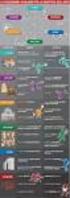 4-299-841-42(1) Printable Disc Drive Istruzioni per I uso Prima di usare l apparecchio, leggere con attenzione questo manuale e conservarlo per riferimenti futuri. UPB-C10 2011 Sony Corporation AVVERTENZA
4-299-841-42(1) Printable Disc Drive Istruzioni per I uso Prima di usare l apparecchio, leggere con attenzione questo manuale e conservarlo per riferimenti futuri. UPB-C10 2011 Sony Corporation AVVERTENZA
WINDOWS TERMINAL SERVER PER L ACCESSO REMOTO AL SISTEMA DI PROTOCOLLO INFORMATICO
 Servizi per l e-government nell università Federico II WINDOWS TERMINAL SERVER PER L ACCESSO REMOTO AL SISTEMA DI PROTOCOLLO INFORMATICO CONNESSIONE_TERMINAL_SERVER PAG. 1 DI 13 Indice 1. Premessa...3
Servizi per l e-government nell università Federico II WINDOWS TERMINAL SERVER PER L ACCESSO REMOTO AL SISTEMA DI PROTOCOLLO INFORMATICO CONNESSIONE_TERMINAL_SERVER PAG. 1 DI 13 Indice 1. Premessa...3
1. Aggiornamento del software Wireless USB Adapter?
 Questo manuale di istruzioni tratta i seguenti argomenti: 1. Aggiornamento del software Wireless USB Adapter? 2. Controllo della versione del software installata? 3. Disponibilità di un nuovo software?
Questo manuale di istruzioni tratta i seguenti argomenti: 1. Aggiornamento del software Wireless USB Adapter? 2. Controllo della versione del software installata? 3. Disponibilità di un nuovo software?
NOTA: NON PROVARE A INSTALLARE IL SOFTWARE PRIMA DI AVERE LETTO QUESTO DOCUMENTO.
 INSITE MANUALE DI INSTALLAZIONE Pagina 2: Installazione di INSITE Pagina 7: Disinstallazione di INSITE NOTA: NON PROVARE A INSTALLARE IL SOFTWARE PRIMA DI AVERE LETTO QUESTO DOCUMENTO. L INSTALLAZIONE
INSITE MANUALE DI INSTALLAZIONE Pagina 2: Installazione di INSITE Pagina 7: Disinstallazione di INSITE NOTA: NON PROVARE A INSTALLARE IL SOFTWARE PRIMA DI AVERE LETTO QUESTO DOCUMENTO. L INSTALLAZIONE
PU054 Sweex 2 Port USB 2.0 & 2 Port FireWire PC Card. La Sweex 2 Port USB 2.0 & 2 Port FireWire PC Card comprende i seguenti collegamenti:
 PU054 Sweex 2 Port USB 2.0 & 2 Port FireWire PC Card Introduzione Per prima cosa desideriamo ringraziarla vivamente per aver acquistato questa Sweex 2 Port USB 2.0 & 2 Port FireWire PC Card, la scheda
PU054 Sweex 2 Port USB 2.0 & 2 Port FireWire PC Card Introduzione Per prima cosa desideriamo ringraziarla vivamente per aver acquistato questa Sweex 2 Port USB 2.0 & 2 Port FireWire PC Card, la scheda
Periferiche esterne. Guida per l'utente
 Periferiche esterne Guida per l'utente Copyright 2007 Hewlett-Packard Development Company, L.P. Windows è un marchio registrato negli Stati Uniti di Microsoft Corporation. Le informazioni contenute in
Periferiche esterne Guida per l'utente Copyright 2007 Hewlett-Packard Development Company, L.P. Windows è un marchio registrato negli Stati Uniti di Microsoft Corporation. Le informazioni contenute in
La presente sezione descrive le procedure di installazione e risoluzione dei problemi per le reti Windows NT 4.x:
 Stampante a colori Phaser 7300 Rete Windows NT 4.x La presente sezione descrive le procedure di installazione e risoluzione dei problemi per le reti Windows NT 4.x: Punti preliminari - vedere a pagina
Stampante a colori Phaser 7300 Rete Windows NT 4.x La presente sezione descrive le procedure di installazione e risoluzione dei problemi per le reti Windows NT 4.x: Punti preliminari - vedere a pagina
Utilizzo della Guida in linea
 Page 1 of 3 Utilizzo della Guida in linea Questa sezione spiega come utilizzare la Guida in linea. Finestra della Guida Ricerca a tutto testo Funzione [Preferiti] Notazioni Finestra della Guida La finestra
Page 1 of 3 Utilizzo della Guida in linea Questa sezione spiega come utilizzare la Guida in linea. Finestra della Guida Ricerca a tutto testo Funzione [Preferiti] Notazioni Finestra della Guida La finestra
Versione Italiana. Introduzione. Driver e software. Installazione. BT211 Sweex Bluetooth 2.0 Class 1 Adapter USB
 BT211 Sweex Bluetooth 2.0 Class 1 Adapter USB Introduzione Non esporre lo Sweex Bluetooth 2.0 Class 1 Adapter USB a temperature estreme. Non lasciare mai l apparecchio alla luce diretta del sole o in prossimità
BT211 Sweex Bluetooth 2.0 Class 1 Adapter USB Introduzione Non esporre lo Sweex Bluetooth 2.0 Class 1 Adapter USB a temperature estreme. Non lasciare mai l apparecchio alla luce diretta del sole o in prossimità
Supplemento al Manuale di istruzioni
 Supplemento al Manuale di istruzioni Macchina da taglio Product Code (Codice prodotto): 891-Z01 Leggere questo documento prima di utilizzare la macchina. Si consiglia di conservare questo documento nelle
Supplemento al Manuale di istruzioni Macchina da taglio Product Code (Codice prodotto): 891-Z01 Leggere questo documento prima di utilizzare la macchina. Si consiglia di conservare questo documento nelle
WC055 Sweex Hi-Def 1.3M Zoom Trackcam USB 2.0. Per poter usufruire senza problemi della webcam Sweex è importante considerare alcuni aspetti.
 WC055 Sweex Hi-Def 1.3M Zoom Trackcam USB 2.0 Introduzione Per poter usufruire senza problemi della webcam Sweex è importante considerare alcuni aspetti. Non esporre la webcam Sweex a temperature estreme.
WC055 Sweex Hi-Def 1.3M Zoom Trackcam USB 2.0 Introduzione Per poter usufruire senza problemi della webcam Sweex è importante considerare alcuni aspetti. Non esporre la webcam Sweex a temperature estreme.
Ripristino di AdmiCash su un nuovo PC o sistema operativo
 Ripristino di AdmiCash su un nuovo PC o sistema operativo Prima di cambiare il sistema operativo o il PC, sorge spontanea la domanda di come ripristinare l installazione di AdmiCash e tutti i dati in esso
Ripristino di AdmiCash su un nuovo PC o sistema operativo Prima di cambiare il sistema operativo o il PC, sorge spontanea la domanda di come ripristinare l installazione di AdmiCash e tutti i dati in esso
Questa Guida dell utente è valida per i modelli elencati di seguito:
 Guida AirPrint Questa Guida dell utente è valida per i modelli elencati di seguito: HL-L340DW/L360DN/L360DW/L36DN/L365DW/ L366DW/L380DW DCP-L50DW/L540DN/L540DW/L54DW/L560DW MFC-L700DN/L700DW/L70DW/L703DW/L70DW/L740DW
Guida AirPrint Questa Guida dell utente è valida per i modelli elencati di seguito: HL-L340DW/L360DN/L360DW/L36DN/L365DW/ L366DW/L380DW DCP-L50DW/L540DN/L540DW/L54DW/L560DW MFC-L700DN/L700DW/L70DW/L703DW/L70DW/L740DW
Il tuo manuale d'uso. SHARP AR-5316E/5320E
 Può anche leggere le raccomandazioni fatte nel manuale d uso, nel manuale tecnico o nella guida di installazione di SHARP AR-5316E/5320E. Troverà le risposte a tutte sue domande sul manuale d'uso (informazioni,
Può anche leggere le raccomandazioni fatte nel manuale d uso, nel manuale tecnico o nella guida di installazione di SHARP AR-5316E/5320E. Troverà le risposte a tutte sue domande sul manuale d'uso (informazioni,
Raccolta e memorizzazione dei dati immessi nei moduli dai visitatori
 Raccolta e memorizzazione dei dati immessi nei moduli dai visitatori Raccolta e memorizzazione dei dati immessi nei moduli dai visitatori Per impostazione predefinita, i risultati dei moduli vengono salvati
Raccolta e memorizzazione dei dati immessi nei moduli dai visitatori Raccolta e memorizzazione dei dati immessi nei moduli dai visitatori Per impostazione predefinita, i risultati dei moduli vengono salvati
Manuale di installazione
 Manuale di installazione Manuale di installazione Riello Power Tools v. 2.2 Versione aggiornata Luglio, 2014 Pagina 1 Sommario 1-BENVENUTO!... 3 2-REQUISITI MINIMI COMPUTER... 3 3-NOTE PRELIMINARI... 3
Manuale di installazione Manuale di installazione Riello Power Tools v. 2.2 Versione aggiornata Luglio, 2014 Pagina 1 Sommario 1-BENVENUTO!... 3 2-REQUISITI MINIMI COMPUTER... 3 3-NOTE PRELIMINARI... 3
WC053 - Foldable Hi-Def 1.3M Trackcam USB 2.0. Importante! Installare il driver prima di collegare la Sweex Foldable Hi-Def 1.3M Trackcam USB 2.0!
 WC053 - Foldable Hi-Def 1.3M Trackcam USB 2.0 Introduzione Non esporre la Sweex Foldable Hi-Def 1.3M Trackcam USB 2.0 a temperature estreme. Non lasciare mai l apparecchio alla luce diretta del sole o
WC053 - Foldable Hi-Def 1.3M Trackcam USB 2.0 Introduzione Non esporre la Sweex Foldable Hi-Def 1.3M Trackcam USB 2.0 a temperature estreme. Non lasciare mai l apparecchio alla luce diretta del sole o
ADSL Modem :: Ericsson B-Quick (HM120d)
 ADSL Modem :: Ericsson B-Quick (HM120d) 1. Introduzione www.ericsson.com Il modem ADSL HM120d consente connessioni ai servizi in banda larga usando una normale linea telefonica. Supporta connessioni in
ADSL Modem :: Ericsson B-Quick (HM120d) 1. Introduzione www.ericsson.com Il modem ADSL HM120d consente connessioni ai servizi in banda larga usando una normale linea telefonica. Supporta connessioni in
PU003 Sweex 1 Port Parallel & 2 Port Serial PCI Card
 PU003 Sweex 1 Port Parallel & 2 Port Serial PCI Card Introduzione Per prima cosa desideriamo ringraziarla vivamente per aver acquistato la Sweex 1 Port Parallel & 2 Port Serial PCI Card, la scheda che
PU003 Sweex 1 Port Parallel & 2 Port Serial PCI Card Introduzione Per prima cosa desideriamo ringraziarla vivamente per aver acquistato la Sweex 1 Port Parallel & 2 Port Serial PCI Card, la scheda che
Manuale d uso TiSecurityBasic
 11/09-01-PC Software per la configurazione delle Centrali Antifurto 3485B e L/N/NT/HC/HS/HD4601 Manuale d uso TiSecurityBasic Versione 1.0 3 INDICE 1. Requisiti Hardware e Software 4 2. Installazione
11/09-01-PC Software per la configurazione delle Centrali Antifurto 3485B e L/N/NT/HC/HS/HD4601 Manuale d uso TiSecurityBasic Versione 1.0 3 INDICE 1. Requisiti Hardware e Software 4 2. Installazione
Guida utente per Mac
 Guida utente per Mac Sommario Introduzione... 1 Utilizzo dello strumento Mac Reformatting... 1 Installazione del software... 4 Rimozione sicura delle unità... 9 Gestione unità... 10 Esecuzione dei controlli
Guida utente per Mac Sommario Introduzione... 1 Utilizzo dello strumento Mac Reformatting... 1 Installazione del software... 4 Rimozione sicura delle unità... 9 Gestione unità... 10 Esecuzione dei controlli
Guida per l utente agli organigrammi cross-browser di OrgPublisher
 Guida per l utente agli organigrammi cross-browser di OrgPublisher Sommario Sommario... 3 Visualizzazione di tutorial sugli organigrammi cross-browser pubblicati... 3 Esecuzione di una ricerca in un organigramma
Guida per l utente agli organigrammi cross-browser di OrgPublisher Sommario Sommario... 3 Visualizzazione di tutorial sugli organigrammi cross-browser pubblicati... 3 Esecuzione di una ricerca in un organigramma
Guida di Installazione del Driver MF
 Italiano Guida di Installazione del Driver MF User Software CD-ROM................................................................... 1 Informazioni su driver e software.................................................................
Italiano Guida di Installazione del Driver MF User Software CD-ROM................................................................... 1 Informazioni su driver e software.................................................................
Sharpdesk V3.5. Guida di installazione: Edizione con chiave del prodotto. Versione 1.0
 Sharpdesk V3.5 Guida di installazione: Edizione con chiave del prodotto Versione 1.0 Diritti d autore I diritti d autore del presente software appartengono a Sharp Corporation. La riproduzione, l adattamento
Sharpdesk V3.5 Guida di installazione: Edizione con chiave del prodotto Versione 1.0 Diritti d autore I diritti d autore del presente software appartengono a Sharp Corporation. La riproduzione, l adattamento
TS-CNS. Tessera Sanitaria Carta Nazionale dei Servizi. Manuale di installazione e configurazione Add on per Firefox. Versione del
 TS-CNS Tessera Sanitaria Carta Nazionale dei Servizi Manuale di installazione e configurazione Add on per Firefox Versione 01.00 del 05.09.2014 - Carte Siemens/Athena Per conoscere tutti i servizi della
TS-CNS Tessera Sanitaria Carta Nazionale dei Servizi Manuale di installazione e configurazione Add on per Firefox Versione 01.00 del 05.09.2014 - Carte Siemens/Athena Per conoscere tutti i servizi della
ISTRUZIONI PER DISINSTALLAZIONE E REINSTALLAZIONE DELLA LIBRERIA ELLIPS
 A. Disinstallazione libreria Ellips 1. Chiudere tutte le finestre di Internet Explorer aperte 2.Accedere al pannello di controllo JAVA ubicato nel pannello di controllo di Windows 3.selezionare il tasto
A. Disinstallazione libreria Ellips 1. Chiudere tutte le finestre di Internet Explorer aperte 2.Accedere al pannello di controllo JAVA ubicato nel pannello di controllo di Windows 3.selezionare il tasto
Guida alla Configurazione di Rete
 SMART MANAGER WITH DATA ANALYZER Nome modello: BMS-SM1280ETLE Non Proibito collegare mai Smart Manager a Internet. Non ci assumiamo alcuna responsabilità relativa ad eventuali problemi causati dal collegamento
SMART MANAGER WITH DATA ANALYZER Nome modello: BMS-SM1280ETLE Non Proibito collegare mai Smart Manager a Internet. Non ci assumiamo alcuna responsabilità relativa ad eventuali problemi causati dal collegamento
PU052 Sweex 2 Port USB 2.0 & 2 Port FireWire PC Card
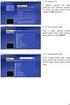 PU052 Sweex 2 Port USB 2.0 & 2 Port FireWire PC Card Introduzione Per prima cosa desideriamo ringraziarla vivamente per aver acquistato questa Sweex 2 Port USB 2.0 & 2 Port FireWire PC Card, la scheda
PU052 Sweex 2 Port USB 2.0 & 2 Port FireWire PC Card Introduzione Per prima cosa desideriamo ringraziarla vivamente per aver acquistato questa Sweex 2 Port USB 2.0 & 2 Port FireWire PC Card, la scheda
Guida di Brother ScanViewer per ios/os X
 Guida di Brother ScanViewer per ios/os X Versione 0 ITA Definizioni delle note Nella presente Guida dell utente viene utilizzato lo stile che segue per contrassegnare le note: NOTA Le note forniscono istruzioni
Guida di Brother ScanViewer per ios/os X Versione 0 ITA Definizioni delle note Nella presente Guida dell utente viene utilizzato lo stile che segue per contrassegnare le note: NOTA Le note forniscono istruzioni
Modem e rete locale (LAN) Guida per l'utente
 Modem e rete locale (LAN) Guida per l'utente Copyright 2007 Hewlett-Packard Development Company, L.P. Le informazioni contenute in questo documento sono soggette a modifiche senza preavviso. Le sole garanzie
Modem e rete locale (LAN) Guida per l'utente Copyright 2007 Hewlett-Packard Development Company, L.P. Le informazioni contenute in questo documento sono soggette a modifiche senza preavviso. Le sole garanzie
Kit di emulazione P5C Guida utente
 Kit di emulazione P5C Guida utente NPD1632-00 Nessuna parte di questa pubblicazione può essere riprodotta, memorizzata in sistemi informatici o trasmessa in qualsiasi forma o con qualsiasi mezzo, elettronico,
Kit di emulazione P5C Guida utente NPD1632-00 Nessuna parte di questa pubblicazione può essere riprodotta, memorizzata in sistemi informatici o trasmessa in qualsiasi forma o con qualsiasi mezzo, elettronico,
Scheda 13 Estrazione dati per l Azienda USL Parte A Creazione del file di estrazione dati
 Scheda 13 Estrazione dati per l Azienda USL Parte A Creazione del file di estrazione dati FLUR20XX 1) Premere questo tasto nella finestra principale 2) Leggere il messaggio LE SCHEDE INCOMPLETE NON VENGONO
Scheda 13 Estrazione dati per l Azienda USL Parte A Creazione del file di estrazione dati FLUR20XX 1) Premere questo tasto nella finestra principale 2) Leggere il messaggio LE SCHEDE INCOMPLETE NON VENGONO
Periferiche esterne. Guida per l'utente
 Periferiche esterne Guida per l'utente Copyright 2006 Hewlett-Packard Development Company, L.P. Microsoft e Windows sono marchi registrati negli Stati Uniti di Microsoft Corporation. Le informazioni contenute
Periferiche esterne Guida per l'utente Copyright 2006 Hewlett-Packard Development Company, L.P. Microsoft e Windows sono marchi registrati negli Stati Uniti di Microsoft Corporation. Le informazioni contenute
GUIDA ALL INSTALLAZIONE
 Servizi per l e-government nell Università Federico II GUIDA ALL INSTALLAZIONE A cura del CSI - Area tecnica E-government Data ultima revisione: 24 settembre 2008 GUIDA_UTILIZZO_SCANPROT_V1 PAG. 1 DI 12
Servizi per l e-government nell Università Federico II GUIDA ALL INSTALLAZIONE A cura del CSI - Area tecnica E-government Data ultima revisione: 24 settembre 2008 GUIDA_UTILIZZO_SCANPROT_V1 PAG. 1 DI 12
TS-CNS. Tessera Sanitaria Carta Nazionale dei Servizi. Manuale di installazione e configurazione. Versione del
 TS-CNS Tessera Sanitaria Carta Nazionale dei Servizi Versione 01.00 del 16.07.2013 - Sistema operativo Mac OS X - Carte Athena Per conoscere tutti i servizi della TS CNS visita il sito: www.regione.sardegna.it/tscns
TS-CNS Tessera Sanitaria Carta Nazionale dei Servizi Versione 01.00 del 16.07.2013 - Sistema operativo Mac OS X - Carte Athena Per conoscere tutti i servizi della TS CNS visita il sito: www.regione.sardegna.it/tscns
USB Headset HS-4100 GUIDA ALL INSTALLAZIONE. USB PHONE USB Headset HS-4100 Guida all installazione
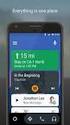 USB Headset HS-4100 GUIDA ALL INSTALLAZIONE USB PHONE USB Headset HS-4100 Guida all installazione pag.2 INDICE SERVIZIO EUTELIAVOIP...3 COMPONENTI PRESENTI NELLA SCATOLA DELL USB HEADSET HS-4100...3 COLLEGAMENTO
USB Headset HS-4100 GUIDA ALL INSTALLAZIONE USB PHONE USB Headset HS-4100 Guida all installazione pag.2 INDICE SERVIZIO EUTELIAVOIP...3 COMPONENTI PRESENTI NELLA SCATOLA DELL USB HEADSET HS-4100...3 COLLEGAMENTO
File Leggimi di Parallels Tools
 File Leggimi di Parallels Tools SOMMARIO: 1. Informazioni su Parallels Tools 2. Requisiti di Sistema 3. Installazione di Parallels Tools 3.1. Installazione in SO Guest Windows 3.2. Installazione in SO
File Leggimi di Parallels Tools SOMMARIO: 1. Informazioni su Parallels Tools 2. Requisiti di Sistema 3. Installazione di Parallels Tools 3.1. Installazione in SO Guest Windows 3.2. Installazione in SO
TRUST 5 PORT USB 2.0 UPGRADE KIT & HUB
 Come procedere al primo utilizzo Capitolo 1. Collegamenti (3.1) 2. Disinstallazione dei driver e dei prodotti non più utilizzati (3.2) 3. Montaggio dello hardware nel sistema (3.3) 4. Installazione in
Come procedere al primo utilizzo Capitolo 1. Collegamenti (3.1) 2. Disinstallazione dei driver e dei prodotti non più utilizzati (3.2) 3. Montaggio dello hardware nel sistema (3.3) 4. Installazione in
Software Rowan Key Manager C400RKM rel.4.xx / C350RKM rel.2.xx
 Software Rowan Key Manager C400RKM rel.4.xx / C350RKM rel.2.xx -Istruzioni per l installazione. Requisiti del sistema: -Per i sistemi operativi Microsoft Windows Vista, Microsoft Windows 7, Microsoft Windows
Software Rowan Key Manager C400RKM rel.4.xx / C350RKM rel.2.xx -Istruzioni per l installazione. Requisiti del sistema: -Per i sistemi operativi Microsoft Windows Vista, Microsoft Windows 7, Microsoft Windows
Sistema Informativo Sanitario Territoriale
 Sistema Informativo Sanitario Territoriale MANUALE KIT ACTALIS CNS Versione 2.0 Maggio 2016 Pag 1 di 30 Indice 1. SCOPO DEL MANUALE...3 2. REQUISITI DI SISTEMA...3 3. ACTALIS KIT CNS CD ROM...3 4. COLLEGAMENTO
Sistema Informativo Sanitario Territoriale MANUALE KIT ACTALIS CNS Versione 2.0 Maggio 2016 Pag 1 di 30 Indice 1. SCOPO DEL MANUALE...3 2. REQUISITI DI SISTEMA...3 3. ACTALIS KIT CNS CD ROM...3 4. COLLEGAMENTO
Installazione e uso di Document Distributor
 Per visualizzare o scaricare questa o altre pubblicazioni Lexmark Document Solutions, fare clic qui. Installazione e uso di Document Distributor Il software Lexmark Document Distributor include pacchetti
Per visualizzare o scaricare questa o altre pubblicazioni Lexmark Document Solutions, fare clic qui. Installazione e uso di Document Distributor Il software Lexmark Document Distributor include pacchetti
Modem e rete locale (LAN) Guida per l'utente
 Modem e rete locale (LAN) Guida per l'utente Copyright 2009 Hewlett-Packard Development Company, L.P. Le informazioni contenute in questo documento sono soggette a modifiche senza preavviso. Le sole garanzie
Modem e rete locale (LAN) Guida per l'utente Copyright 2009 Hewlett-Packard Development Company, L.P. Le informazioni contenute in questo documento sono soggette a modifiche senza preavviso. Le sole garanzie
ISTRUZIONI PER LO SPOSTAMENTO DEL CytoSIFOII DA UN PC AD UN ALTRO
 ISTRUZIONI PER LO SPOSTAMENTO DEL CytoSIFOII DA UN PC AD UN ALTRO Tutte le operazioni devono essere eseguite da un utente che abbia una conoscenza informatica sufficiente e che sia in possesso di un utente
ISTRUZIONI PER LO SPOSTAMENTO DEL CytoSIFOII DA UN PC AD UN ALTRO Tutte le operazioni devono essere eseguite da un utente che abbia una conoscenza informatica sufficiente e che sia in possesso di un utente
Manuale d uso DropSheep 4 imaio Gestione Pixmania-PRO Ver 1.1
 Manuale d uso DropSheep 4 imaio Gestione Pixmania-PRO Ver 1.1 Release NOTE 1.1 Prima Versione del Manuale INDICE 1-INTRODUZIONE... 4 2- GESTIONE DEL CATALOGO PIXMANIA-PRO SU IMAIO... 5 3-Configurazione
Manuale d uso DropSheep 4 imaio Gestione Pixmania-PRO Ver 1.1 Release NOTE 1.1 Prima Versione del Manuale INDICE 1-INTRODUZIONE... 4 2- GESTIONE DEL CATALOGO PIXMANIA-PRO SU IMAIO... 5 3-Configurazione
Configurazione della postazione di lavoro per il corretto funzionamento della crittografia
 Configurazione della postazione di lavoro per il corretto funzionamento della crittografia Sommario Requisiti Minimi Crittografia Snam... 2 Verifica dei Certificati... 2 Installazione... 2 Verifica certificato...
Configurazione della postazione di lavoro per il corretto funzionamento della crittografia Sommario Requisiti Minimi Crittografia Snam... 2 Verifica dei Certificati... 2 Installazione... 2 Verifica certificato...
Aggiornamenti del software Guida per l utente
 Aggiornamenti del software Guida per l utente Copyright 2009 Hewlett-Packard Development Company, L.P. Windows è un marchio registrato negli Stati Uniti di Microsoft Corporation. Le informazioni contenute
Aggiornamenti del software Guida per l utente Copyright 2009 Hewlett-Packard Development Company, L.P. Windows è un marchio registrato negli Stati Uniti di Microsoft Corporation. Le informazioni contenute
Windows XP/2000/ME/98SE Installazione e rimozione InstallShield
 Manuale di installazione Scheda USB-IrDA Scheda USB-IrDA Windows XP/2000/ME/98SE Installazione e rimozione InstallShield Versione 1.26 In questo documento sono fornite le istruzioni su come installare
Manuale di installazione Scheda USB-IrDA Scheda USB-IrDA Windows XP/2000/ME/98SE Installazione e rimozione InstallShield Versione 1.26 In questo documento sono fornite le istruzioni su come installare
Manuale di Nero DriveSpeed
 Manuale di Nero DriveSpeed Nero AG Informazioni sul copyright e sui marchi Il manuale di Nero DriveSpeed e il relativo contenuto sono protetti da copyright e sono di proprietà di Nero AG. Tutti i diritti
Manuale di Nero DriveSpeed Nero AG Informazioni sul copyright e sui marchi Il manuale di Nero DriveSpeed e il relativo contenuto sono protetti da copyright e sono di proprietà di Nero AG. Tutti i diritti
Programma di installazione
 Programma di installazione Guida per l'utente Copyright 2007 Hewlett-Packard Development Company, L.P. Microsoft è un marchio registrato negli Stati Uniti di Microsoft Corporation. Le informazioni contenute
Programma di installazione Guida per l'utente Copyright 2007 Hewlett-Packard Development Company, L.P. Microsoft è un marchio registrato negli Stati Uniti di Microsoft Corporation. Le informazioni contenute
Thuraya SG Manuale Aggiornamento Software V5.7 per Windows XP
 Thuraya Manuale Aggiornamento Software V5.7 per Windows XP PRIMA DI EFFETTUARE L AGGIORNAMENTO P: 01 Prima di procedere con l aggiornamento del terminale, verificare che la versione del software sia precedente
Thuraya Manuale Aggiornamento Software V5.7 per Windows XP PRIMA DI EFFETTUARE L AGGIORNAMENTO P: 01 Prima di procedere con l aggiornamento del terminale, verificare che la versione del software sia precedente
